[Carte mère] -Dépannage-Quand AVERTISSEMENT! Le message BIOS_Recovery_mode_has_been_detected s'affiche_Méthode de traitement d'un démarrage anormal
Il existe deux façons de récupérer:
La première méthode: utilisez le DVD de support de la carte mère pour récupérer le BIOS
Remarque: La version du BIOS sur le DVD de support de la carte mère peut être plus ancienne que la version du BIOS sur le site officiel. Si vous souhaitez utiliser la dernière version du BIOS, veuillez la télécharger à partir du ASUS Download Center et utiliser la méthode de récupération du lecteur flash USB pour la mise à jour.
1. Après le démarrage, allumez le lecteur optique et insérez le DVD de support de la carte mère.
(Ex: modèle Prime X299 Edition 30)
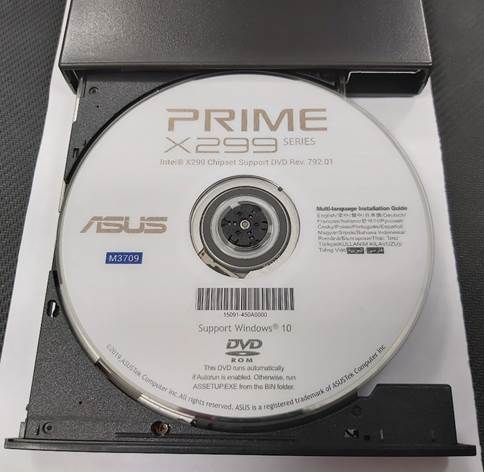
Par exemple: modèles Prime X299 Edition 30, le message ATTENTION! Le mode de récupération du BIOS a été détecté s'affiche comme suit, vous pouvez vous référer au nom "X299E3.CAP" dans le message d'erreur comme option de mise à jour (vous pouvez utiliser le clavier ou la souris pour cliquer)

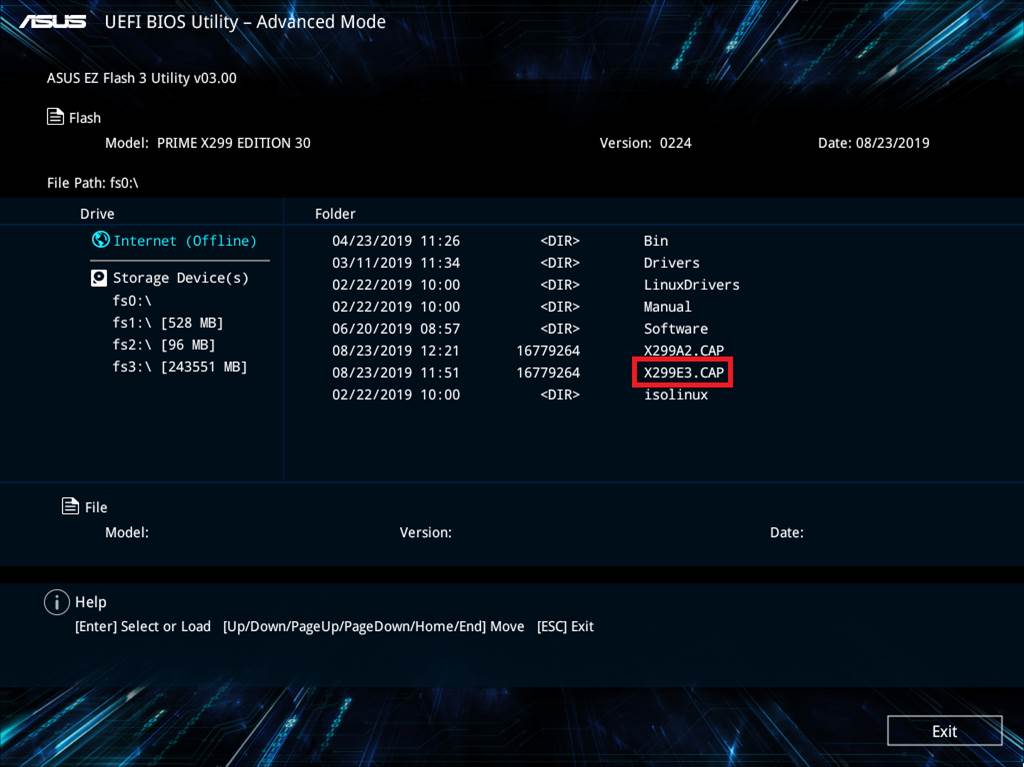
3. Lorsque la barre de progression a terminé la mise à jour, une invite indiquant que la mise à jour a réussi s'affiche. Cliquez sur OK et l'ordinateur redémarrera.
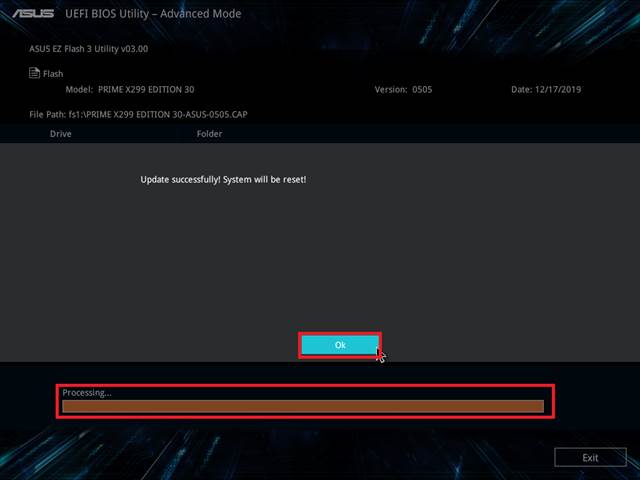
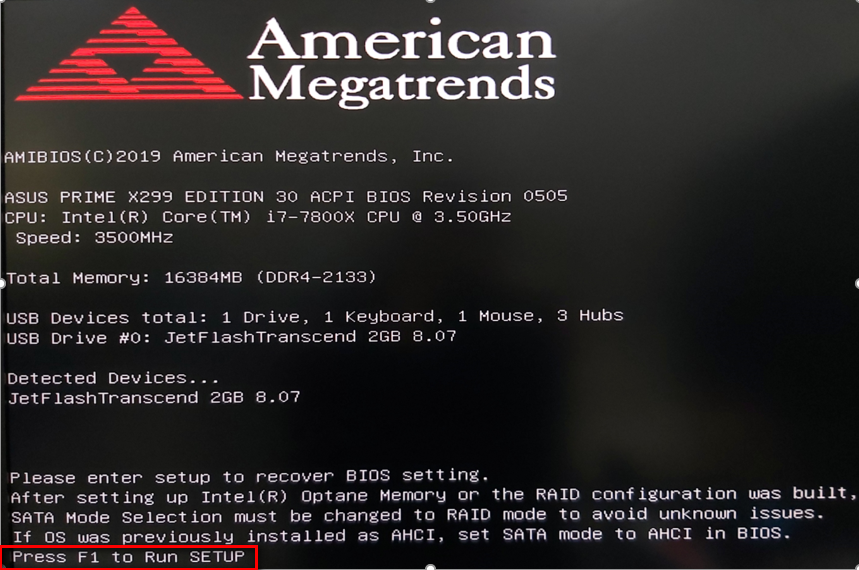
(Ex: modèle Prime X299 Edition 30)
-> Dans l'écran du BIOS, appuyez sur le clavier F5
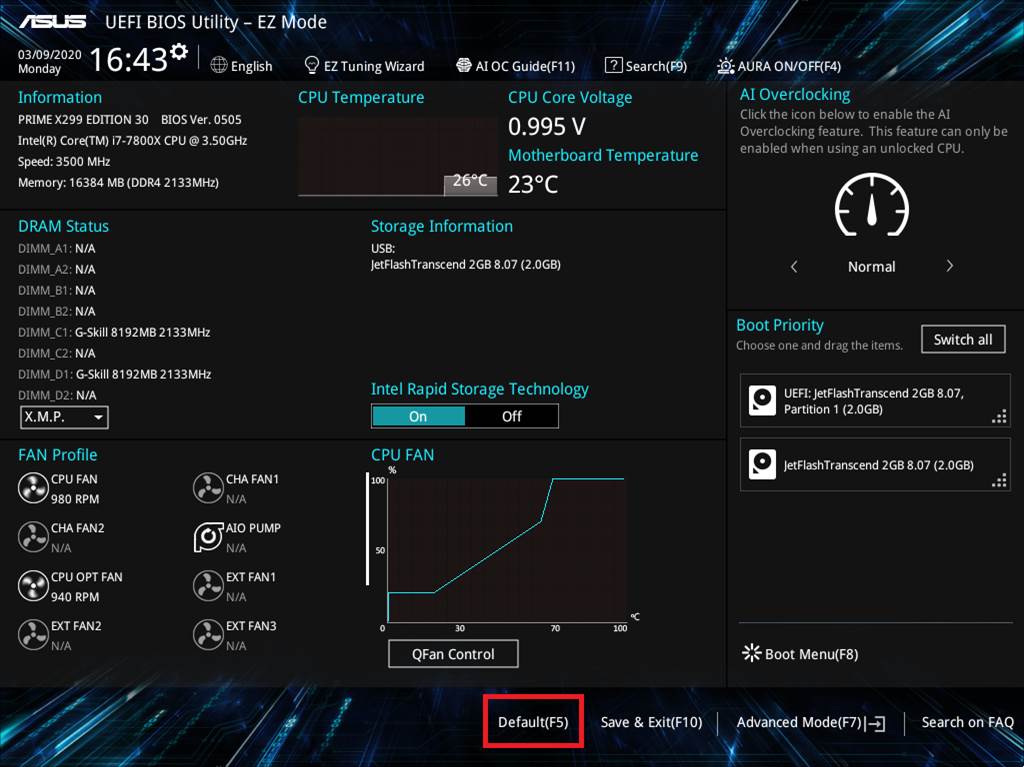
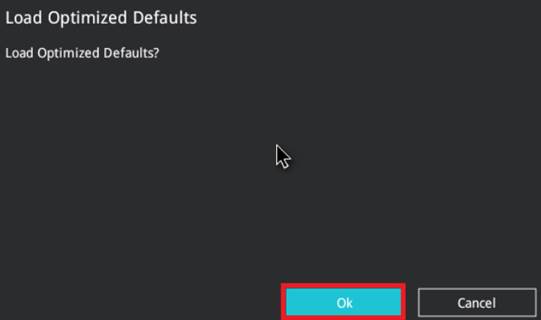
2. Préparez une clé USB avec un seul secteur au format FAT16 / 32. La taille recommandée est de 1 Go ou plus.
3. Comment obtenir (BIOS)?
Comment trouver le nom du modèle: https://www.asus.com/en/support/Article/565/
Vous pouvez obtenir les derniers logiciels, manuels, pilotes et micrologiciels sur le Centre de téléchargement ASUS. ASUS Download Center
Si vous avez besoin de plus d'informations sur le centre de téléchargement ASUS, veuillez vous référer à ce link.
4. Téléchargez le dernier fichier BIOS correspondant à votre modèle de carte mère depuis le ASUS Download Center et enregistrez-le sur une clé USB.
Entrez le modèle-> cliquez sur le pilote et l'utilitaire.
(Ex: modèle Prime X299 Edition 30)
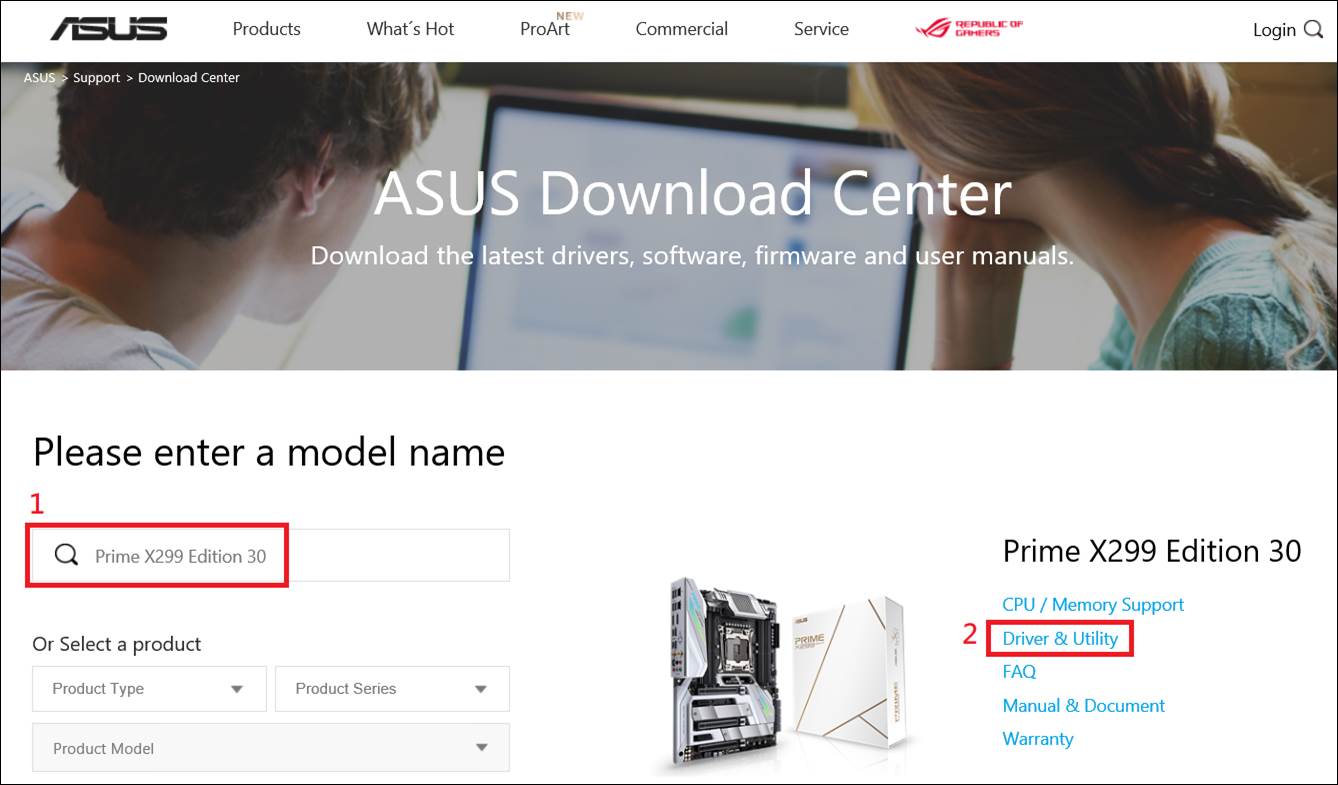
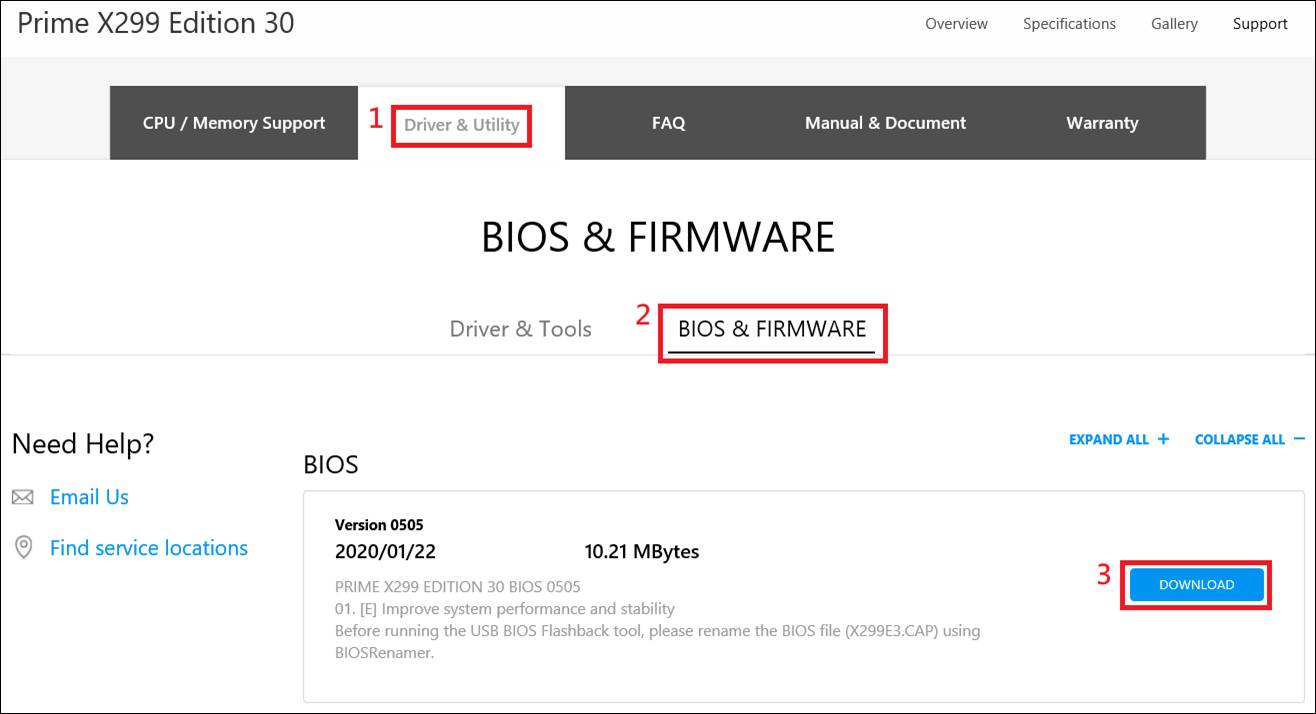
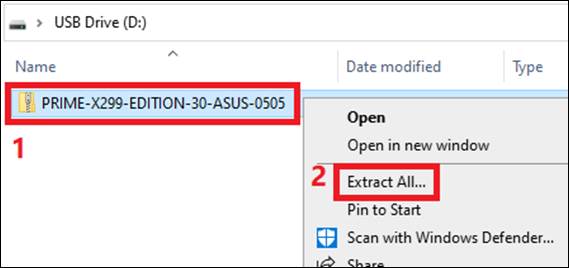
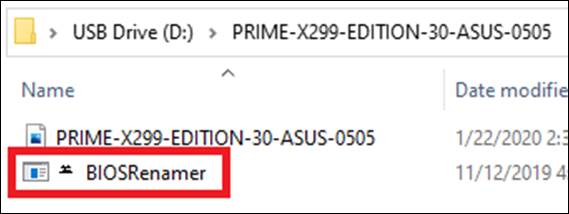

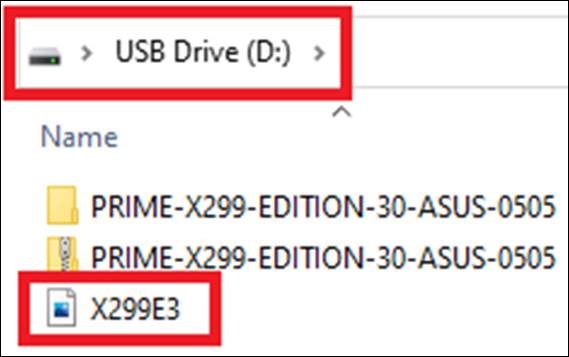
11. Veuillez redémarrer l'ordinateur, puis la carte mère vérifiera automatiquement s'il y a un fichier BIOS dans le périphérique et entrera automatiquement dans l'écran d'application EZ Flash 3.
Par exemple: modèles Prime X299 Edition 30, le message ATTENTION! Le mode de récupération du BIOS a été détecté s'affiche comme suit, vous pouvez vous référer au nom "X299E3.CAP" dans le message d'erreur comme option de mise à jour (vous pouvez utiliser le clavier ou la souris pour cliquer)

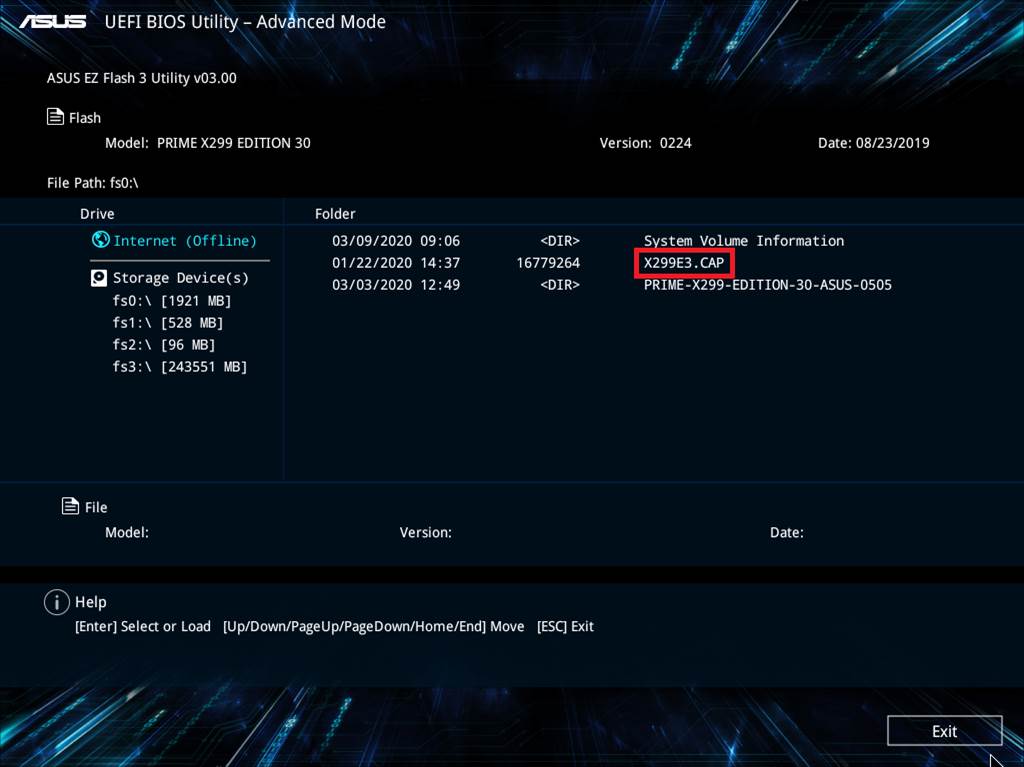
12. Lorsque la barre de progression a terminé la mise à jour, une invite indiquant que la mise à jour a réussi s'affiche. Cliquez sur OK et l'ordinateur redémarrera.
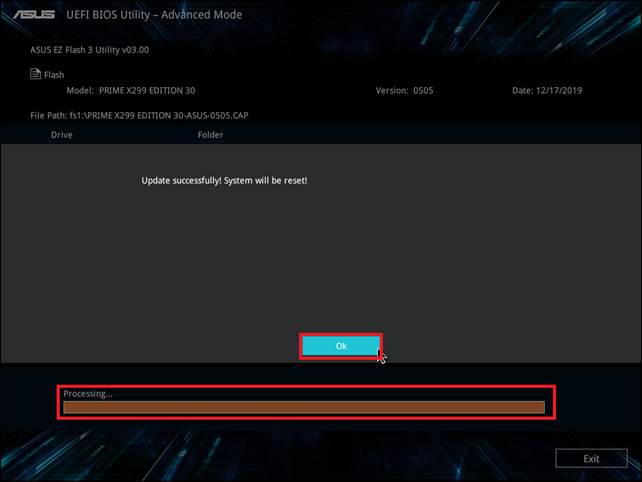
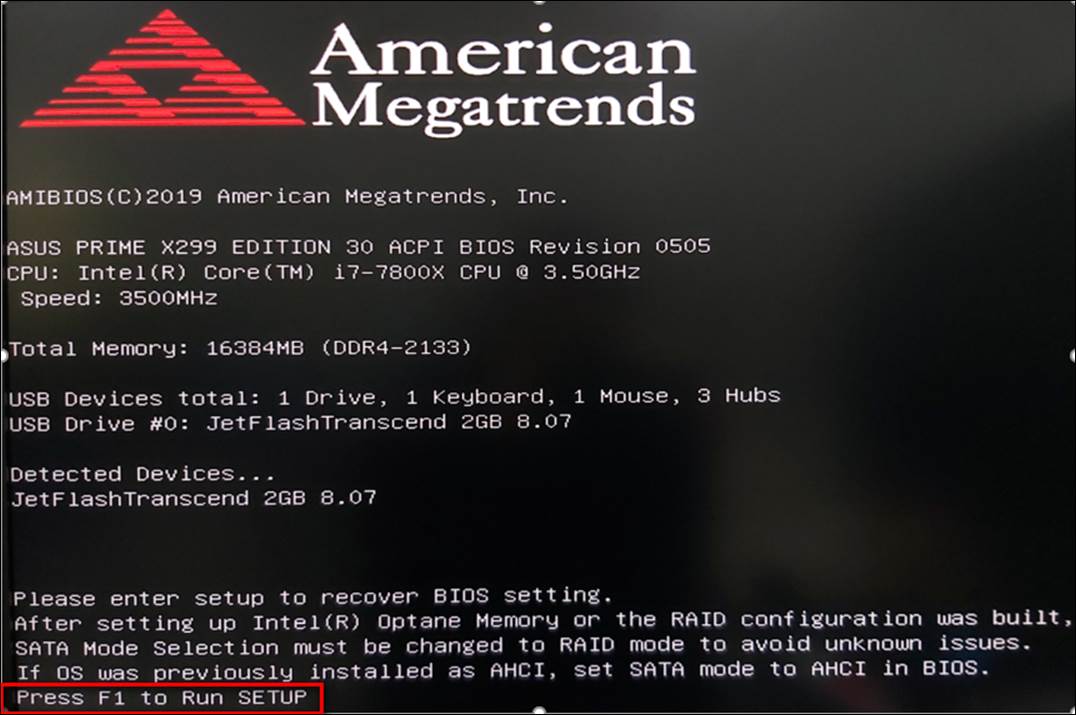
(Ex: modèle Prime X299 Edition 30)
-> Dans l'écran du BIOS, appuyez sur le clavier F5
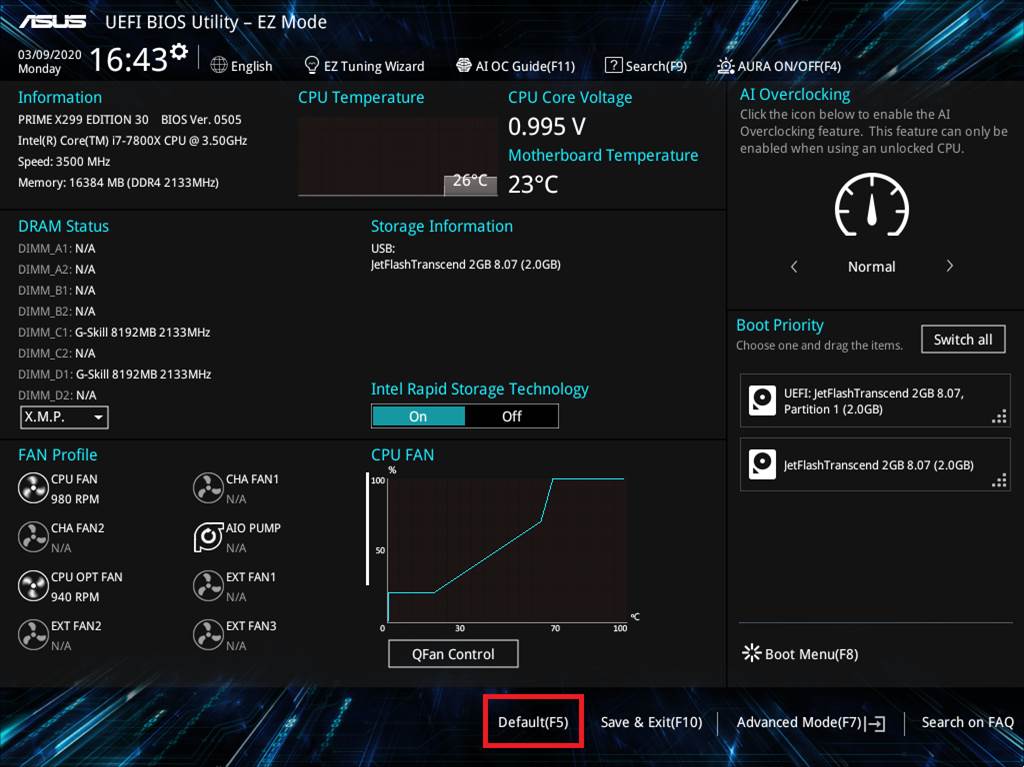
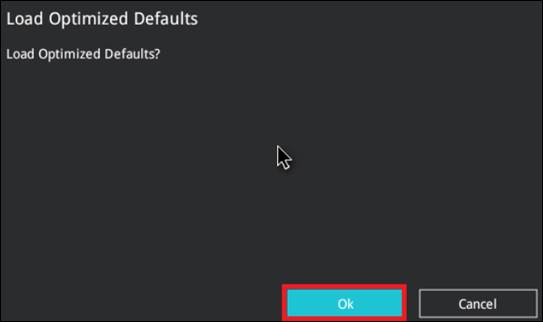
Q1: Comment créer une clé USB flash au format FAT16 / 32.
R1: Veuillez vous référer aux étapes suivantes:
1. Formatez la clé USB. Sur la clé USB, cliquez avec le bouton droit et sélectionnez Format FAT16 / 32. * Le formatage supprimera toutes les données de la clé USB.
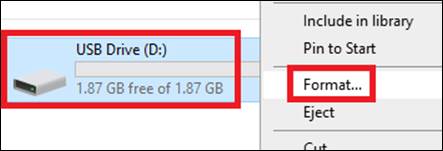
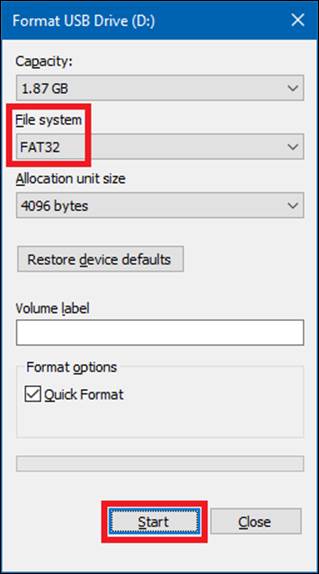
3. Le formatage est terminé.
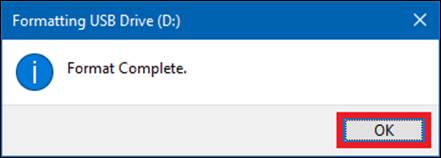
Si cela ne peut toujours pas être résolu, veuillez contacter votre ASUS service center local.